웹 페이지를 Word 문서에 빠르고 쉽게 저장하는 방법
MS Word 는 생각보다 강력합니다. 인기 있는 워드 프로세싱 도구(word processing tool) 는 모든 종류의 작업에 사용됩니다. 모두가 이것을 아는 것은 아니지만 HTML 형식(HTML format) 의 웹 페이지를 여는 데에도 사용할 수 있습니다 .
이 게시물에서는 Word 에서 (Word)HTML 파일을 열고 지원되는 파일 형식 중 하나로 저장하는 방법을 알아봅니다 .

Word에 웹 페이지 저장
가장 쉬운 방법이지만 일반적으로 최악의 결과를 초래하는 방법은 웹 페이지를 컴퓨터에 저장한 다음 Word 에서 열어보는 것입니다 .
먼저 브라우저를 열고 저장하려는 웹페이지로 이동합니다. 아래 예에서는 Google Chrome 을 사용 하고 있지만 프로세스는 모든 웹 브라우저에서 작동해야 합니다.
(Right-click)페이지(page and click) 의 아무 곳 이나 마우스 오른쪽 버튼으로 클릭 하고 다른 이름으로 저장(Save As) 을 클릭 합니다.

그러면 다른 이름으로 저장 상자(Save As box) 가 팝업됩니다. 파일 이름을 원하는 대로 편집하십시오. 파일 형식(Save As Type) 에서 웹 페이지, HTML 전용(Webpage, HTML Only) 을 선택 합니다 . 저장(Save) 을 클릭 합니다.

MS Word(MS Word) 를 시작한 다음 편집하려는 HTML 파일(HTML file) 을 엽니다 .

HTML 파일(HTML file) 이 Word 에서 열립니다 . 그러나 문서 자체는 온라인에서와 같이 표시되지 않습니다. 우선 서식이 손상됩니다. 예를 들어 탐색 모음(navigation bar) 이 분리되고 메뉴가 별도의 줄에 표시됩니다.

페이지의 응집력을 높이려면 문서를 수동으로 편집해야 합니다.
쓸모없는 링크와 웹 요소를 제거하면 기사를 더 쉽게 읽을 수 있습니다. Word의 웹 레이아웃(Web Layout) 보기를 사용하면 정리 프로세스가 훨씬 쉬워집니다.
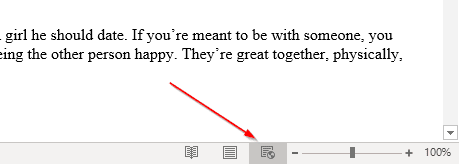
일부 편집 후에는 문서가 원본과 다소 유사해야 합니다.

편집 내용이 만족스러우면 파일(File) > 다른 이름으로 저장 으로(Save As) 이동합니다 . 파일 형식으로 .docx 를 선택 합니다.
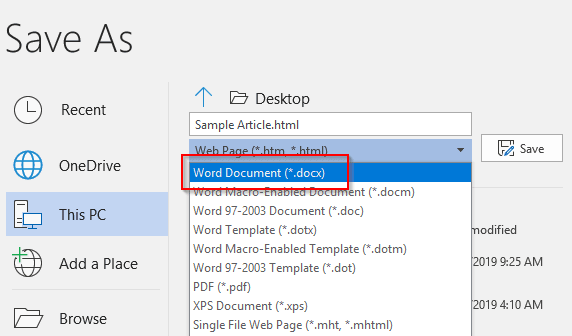
이제 Microsoft Word 에서 파일을 열 수 있습니다 .
대체 솔루션 사용
첫 번째 해결 방법이 만족스럽지 않다면 웹 페이지를 저장하고 Word 에서 여는 데 사용할 수 있는 다른 방법이 있다는 것을 알아두십시오 .
HTML 파일(HTML file) 을 Word 문서(Word document) 로 다운로드할 수 있는 Save Webpage As Word Document 와 같은 (Save Webpage As Word Document)Google Chrome 확장 프로그램 이 있습니다 . 나는 또한 아래 에 온라인 변환 도구(conversion tool) 를 언급 합니다.
최종 제품(end product) 은 완전히 동일 해 보이지만 이 도구를 사용하면 웹 페이지를 HTML 파일(HTML file) 로 다운로드할 필요가 없습니다 . 확장 프로그램을 설치하고 활성화하십시오. 변환하려는 페이지로 이동합니다. 확장을(extension and select) 클릭하고 전체 페이지(Complete Page) 를 선택 합니다.

그러면 도구가 전체 웹 페이지를 Word 문서(Word document) 로 다운로드합니다 .
팁:(Tip:) 페이지 의 섹션을 강조 표시하고 현재 선택 (Current Selection)을 클릭(page and click) 할 수도 있습니다 . 이렇게 하면 전체 페이지 대신 특정 섹션을 다운로드할 수 있습니다.
전체 웹 페이지를 복사하여 Word 에 붙여넣을 수도 있습니다.
그러나 파일을 정상적으로 붙여넣는 대신 선택하여 붙여 넣기(Paste Special) 를 사용해야 합니다. Word 를 (Word)마우스 오른쪽 버튼으로 클릭(Right-click) 합니다 . 붙여넣기(Paste) 아래 에 몇 가지 옵션이 있어야 합니다. 소스 서식 유지(Keep Source Formatting) 를 선택 합니다.

이 붙여넣기 옵션을(paste option) 사용하면 대부분의 서식을 그대로 유지하면서 HTML 코드(HTML code) 를 복사할 수 있습니다 .
그러나 완벽한 솔루션은 없습니다. 문서가 Word 에 있으면 문서를 (Word)원본 자료(source material) 와 유사하게 만들기 위해 몇 가지 편집 작업을 수행해야 합니다 .
필요한 모든 변경을 완료했으면 파일 메뉴(file menu) 로 이동 하여 문서를 .docx로 저장합니다.
온라인 변환 도구
때때로 위의 두 가지 방법보다 더 나은 결과를 얻을 수 있는 마지막 방법은 온라인 도구를 사용하는 것입니다. 가장 좋은 결과를 얻은 것은 Convertio 였습니다.

다운로드 한 HTML 파일(HTML file) 을 선택 하거나 맨 오른쪽에 있는 링크 아이콘 을 클릭하여 웹사이트의 (link icon)URL 을 간단히 붙여넣을 수 있습니다. 원하는 경우 둘 이상의 URL 을 입력할 수 있는 상자가 나타납니다 . 제출 을 (Submit)클릭(Click) 하면 입력 한 URL(URLs) 이 분석됩니다 .

완료되면 파일 형식 에 대해 (file type)문서(Doc) 가 선택되어 있는지 확인한 다음 큰 변환(Convert) 버튼을 클릭합니다.

웹 페이지의 크기에 따라 변환이 완료되는 데 약간의 시간이 걸립니다. 제 경우에는 Wikipedia 의 (Wikipedia)Mona Lisa 페이지(Mona Lisa page) 를 Word 로 변환하고 싶었기 때문에 1분 넘게 걸렸습니다 .

보시다시피 정말 Word 의 웹 페이지처럼 보이지만 이 경우 단순히 웹 페이지를 이미지로 변환하고 Word 에 넣었습니다 . 어떤 텍스트도 편집할 수 없습니다.
더 작은 웹 페이지의 경우 테스트했으며 텍스트를 편집 가능한 텍스트로 가져옵니다. 따라서 웹 페이지가 얼마나 복잡하고 큰지에 따라 다릅니다.
또한 몇 가지 다른 도구를 사용하여 더 나은 결과를 얻을 수 있는지 확인할 수 있습니다.
https://www.onlineconverter.com/html-to-docx
https://cloudconvert.com/html-to-doc
https://www.coolutils.com/online/HTML-to-DOC
위의 방법 중 하나로 원하는 결과를 얻으셨기를 바랍니다. 이것은 그다지 예쁜 프로세스가 아니며 불행히도 사람들이 자주 하는 일이 아니기 때문에 이를 수행할 수 있는 좋은 도구가 많지 않습니다.
Related posts
모든 웹 브라우저에서 웹 페이지의 단어 또는 텍스트를 검색하는 방법
PDF 파일을 Word 문서에 삽입하는 방법
어떻게 Word에서 Insert Emoji에, Google Docs and Outlook
8 Ways Facebook Page Audience을 재배합니다
Internet를 누가 소유하고 있습니까? Web Architecture 설명
Windows 10 제품 키 찾기 쉬운 방법
Spotify 웹 플레이어가 작동하지 않는 문제를 해결하는 방법
Uber Passenger Rating and How는 무엇을 확인하는 것입니다
플랫 Panel Display Technology Demystified : TN, IPS, VA, OLED 및 더 많은
무료 MS Word 템플릿을 사용하여 나만의 CD 및 DVD 레이블 만들기
Discord에서 Mute Someone 방법
10 웹 3.0의 예: 인터넷의 미래인가?
Location, Job 또는 School의 Search Facebook Friends 사용법
OTT가 설명하는 – iPhone이 먼저 빠르게 충전된 다음 느려지는 이유
방법 Detect Computer & Email Monitoring 또는 Spying Software
웹 브라우저에 대한 개인 정보 보호 브라우징 모드 바로 가기 만들기
"비페이징 영역의 페이지 오류" 오류를 수정하는 방법
모바일 및 웹에서 텔레그램 채널을 만드는 방법
chromebook에서 Photo or Video을 섭취하는 3 가지 방법
Create and Manage Group Page Facebook에서 방법
